大家使用傲游浏览器的时候,都会屏蔽网页广告,下面一起去看看傲游浏览器中手动屏蔽网页广告的具体操作过程,相信你会喜欢的。
傲游浏览器中手动屏蔽网页广告的具体操作过程

1.首先在本站搜索下载软件,小编已经为大家准备好,点击下载即可。
2.我们打开一个网页,发现网页中有广告的存在,如图。
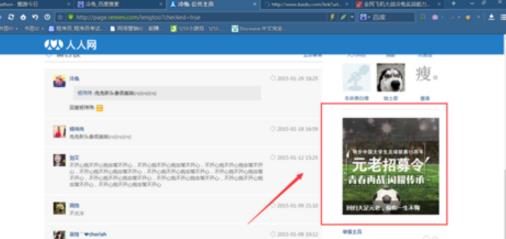
3.然后我们点击软件右下角的这个图标,这个图标就是广告猎手,点击一下之后选择手动过滤广告。
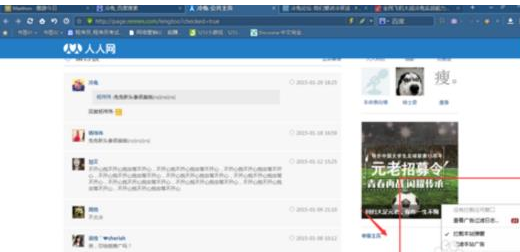
4.点击之后我们将鼠标移动到广告处,发现这个广告会被一个蓝色框圈中,软件上方出现点击过滤广告。
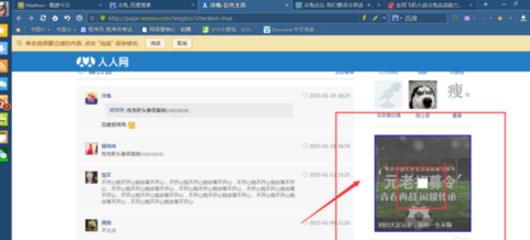
5.然后我们点击上面的完成,之后就能发现这个广告已经被屏蔽掉了,浏览页面变得清爽了许多。
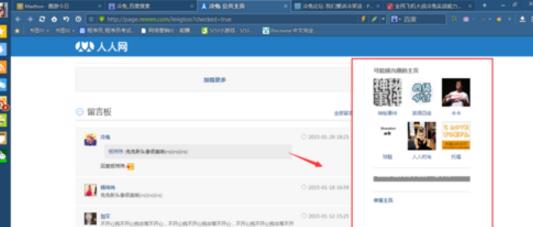
上文就是小编讲解的傲游浏览器中手动屏蔽网页广告的具体操作过程,你们都学会了吗?